Olá pessoal,
Vocês se lembram do Popcorn Time?
O Popcorn Time é uma aplicação que funciona como o Netflix, mas gratuitamente, e com uma incrível variedade de filmes e séries. Ele faz download via torrent do conteúdo que você escolheu para assistir, seja um filme ou série, e começa a salvar esse conteúdo em cache, e imediatamente permite que você comece a assistir esse conteúdo enquanto ele o baixa, por isso, é uma aplicação de download e streaming.
Depois que esse projeto foi encerrado em meados de 2015, e tivemos que recorrer ao Stremio que faz exatamente a mesma coisa e que é excelente. (com até mais recursos que o Popcorn time, como por exemplo criar sua própria biblioteca, integrar com outros sistemas de legendas, integrar com outros apps, como o Netflix entre outros).
Saiba mais:
Instalação
Este programa não tem um instalador para Linux, apenas um arquivo que você descompacta e usa. Por isso irei passar uma forma mais rápida e profissional de fazer a instalação, tudo pelo terminal e integrando já a aplicação ao seu sistema.
Abra o terminal, copie, cole e execute os seguintes comandos um a um.
1 – Baixe o pacote pelo terminal
wget https://get.popcorntime.sh/build/Popcorn-Time-0.3.10-Linux-64.tar.xz -O popcorntime.tar.xz
2 – Crie uma pasta no sistema para ele
sudo mkdir /opt/popcorntime
3 – Descompacte para essa pasta do sistema
sudo tar Jxf popcorntime.tar.xz -C /opt/popcorntime/
4 – Crie um atalho do aplicativo no sistema
sudo echo -e '[Desktop Entry]\nVersion=1.0\nName=popcorntime\nExec=/opt/popcorntime/Popcorn-Time\nIcon=/opt/popcorntime/src/app/images/icon.png\nType=Application\nCategories=Application' | sudo tee /usr/share/applications/popcorntime.desktop
5 – Torne este atalho executável
sudo chmod +x /usr/share/applications/popcorntime.desktop
6 – Se desejar, copie este atalho para a sua Área de trabalho
cp /usr/share/applications/popcorntime.desktop ~/Área\ de\ Trabalho/
Se se sistema estiver em inglês:
cp /usr/share/applications/popcorntime.desktop ~/Desktop
Pronto!
Agora é só começar a usar. Abra-o através de sua Dash, menu, dock ou como preferir.
Configurações Opcionais.
1 – Alterar o Diretório de Cache
Uma configuração que eu gosto de fazer é alterar o diretório de cache. Isso eu faço quando estou com pouco espaço em disco na minha partição do sistema operacional. Mas se você não tem o disco particionado, com uma partição dedicada a arquivos, ou tem muito espaço livre em sua partição do sistema, não precisa fazer.
Clique em “Mostrar Configurações Avançadas” e mude o caminho da sua pasta de cache conforme desejar.
2 – Definir idioma do programa e das legendas
3 – Integrar as legendas com sua conta do opensubtitle.com
A agora basta escolher seus filmes e séries favoritos
- Aceite o contrato
- Repare que, se desejar, você poderá abrir o filme em outros players
- Galeria
Abraços,
Cleuber
 Cleuber.com.br Linux e Muito Mais
Cleuber.com.br Linux e Muito Mais


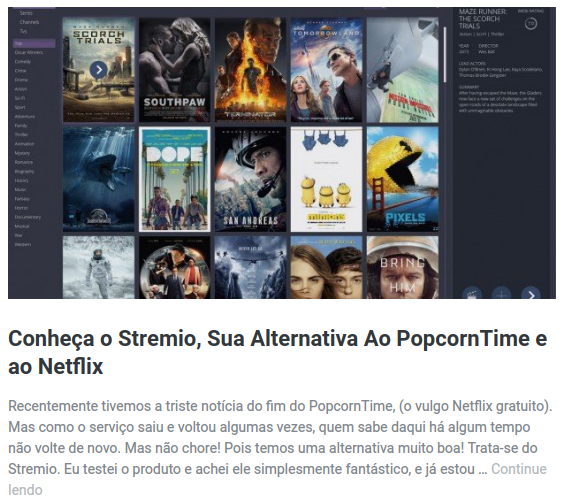
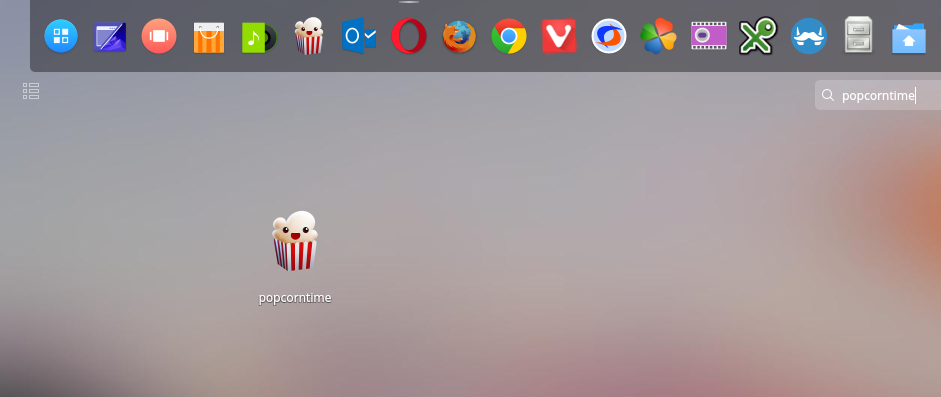


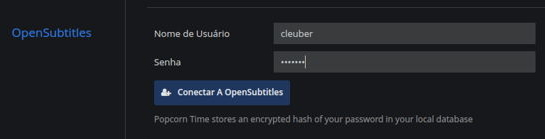
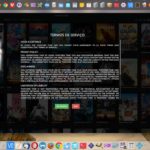
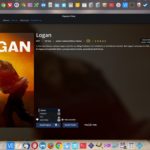
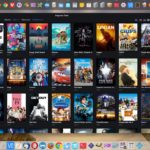




Vale ressaltar para aqueles que o sistema é 32bits de modificar o primeiro comando para “wget https://get.popcorntime.sh/build/Popcorn-Time-0.3.10-Linux-32.tar.xz -O popcorntime.tar.xz”
Valeu Isabel. Ótimo.
Cleuber, joga xbox? Vou te mandar um codigo de um jogo. Tu merece! Muito obrigado pela ajuda. Vi vários tutorias que copiavam o teu e faltavam códigos neles. Muito obrigado
haha, que legal André, jogo sim!
Abraço! 😀
parabéns! de vários tutorias furado, somente este funcionou!